テーブルシートは、豊富なインタラクション動作を提供します。
ズームイン・ズームアウト
テーブルシートでは、[Ctrl]キーとともにマウスホイールを使用することでズームイン・ズームアウトを実行できます。
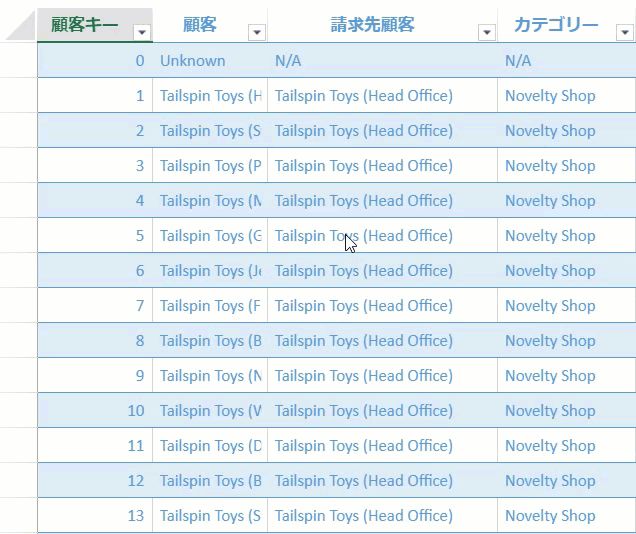
列のリサイズ
テーブルシートでは、列ヘッダセルの右端をドラッグすることで列をリサイズできます。
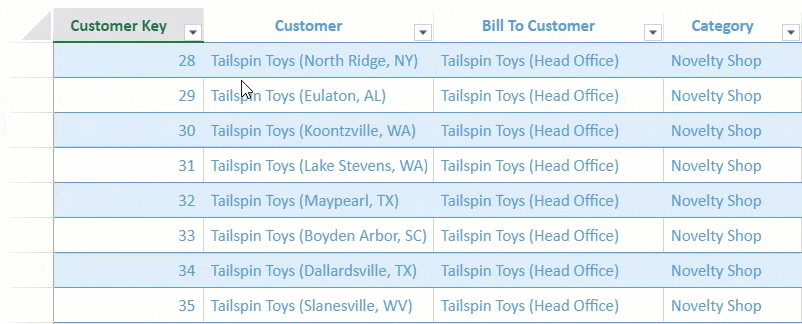
列ヘッダセルの右端をダブルクリックすると、列幅を自動的に調整できます。WorkbookタイプのautoFitTypeオプションにAutoFitType列挙型の「cellWithHeader」を設定すると、テーブルシートの列幅も自動調整されます。
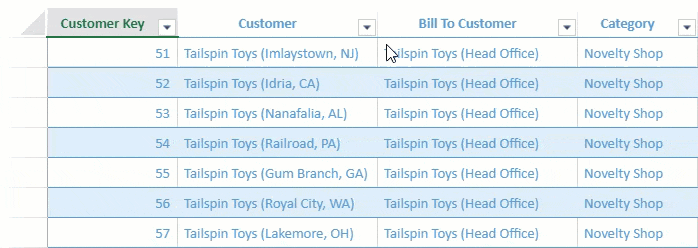
テーブルシート全体の幅を変更せずに、選択した列のサイズだけを変更したい場合、WorkbookタイプのcolumnResizeModeオプションを「split」に設定すると、分割サイズモードが有効になります。
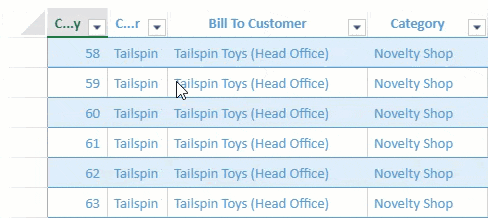
次のサンプルコードは、列のサイズを自動調整し、サイズ変更を分割モードに設定する方法を示しています。
| JavaScript |
コードのコピー
|
|---|---|
// autoFitTypeを「cellWithHeader」に設定します。 spread.options.autoFitType = GC.Spread.Sheets.AutoFitType.cellWithHeader; // ResizeModeを「Split」に設定します。 spread.options.columnResizeMode = GC.Spread.Sheets.ResizeMode.split; |
|
ViewOptionsクラスのdefaultColumnWidthプロパティを使用して、テーブルシートビューのデフォルトの列幅を設定することも可能です。デフォルトの列幅は60です。
| JavaScript |
コードのコピー
|
|---|---|
var view = customerTable.addView("myView", [ { value: "customerKey", caption: "Customer Key" }, { value: "customer", caption: "Customer" }, { value: "billToCustomer", width: 200, caption: "Bill To Customer" }, { value: "category", width: 120, caption: "Category" }, { value: "buyingGroup", width: 180, caption: "Buying Group" }, { value: "primaryContact", width: 170, caption: "Primary Contact" }, { value: "validFrom", width: 150, caption: "Valid From" }, ], false, { // デフォルトの列幅を設定します。 defaultColumnWidth: 100 }); |
|
切り取り、コピー、貼付け
テーブルシートは、ショートカットキーやコンテキストメニューによってセル、行、または列の切り取り、コピー、および貼り付けをサポートします。
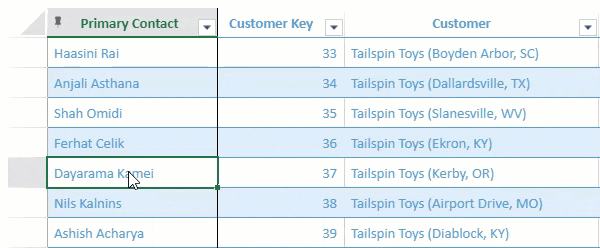
クリップボード操作に対応するショートカットキーは以下のとおりです。
| 操作名 | Windows上のショートカットキー | Mac上のショートカットキー |
|---|---|---|
| Cut | [Ctrl] + [X] | [Command]+ [X] |
| Copy | [Ctrl] + [C] | [Command]+ [C] |
| Paste | [Ctrl] + [V] | [Command]+ [V] |
選択状態のセル、行や列を右クリックすると、コンテキストメニューにクリップボード操作のメニューが表示されます。
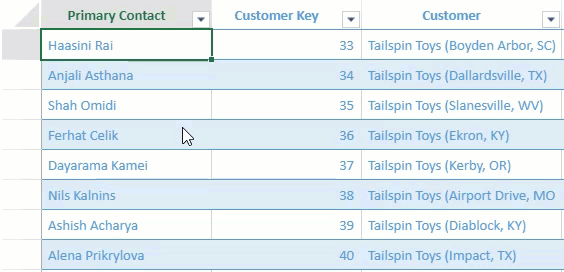
新規行に複数行を貼り付けるには、WorkbookタイプのallowExtendPasteRangeオプションをtrueに設定します。
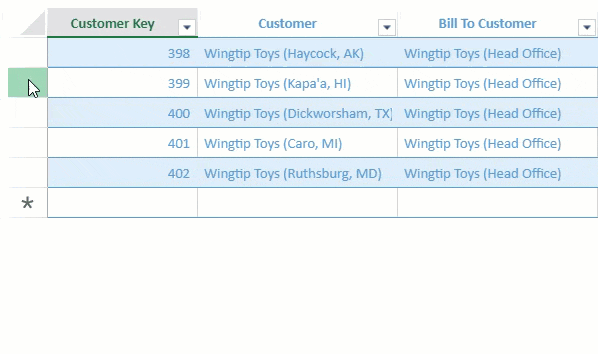
次のサンプルコードは、新規行に行の貼り付けを許可する方法を示します。
| JavaScript |
コードのコピー
|
|---|---|
// allowExtendPasteRangeオプションをtrueに設定します。 spread.options.allowExtendPasteRange = true; |
|
ドラッグ操作
テーブルシートでは、ドラッグフィル、ドラッグアンドドロップ及びドラッグコピーのようなドラッグ操作が対応されています。
-
ドラッグフィルは、選択した領域の右下隅をクリックし、マウスを上下に動かすことで実行されます。
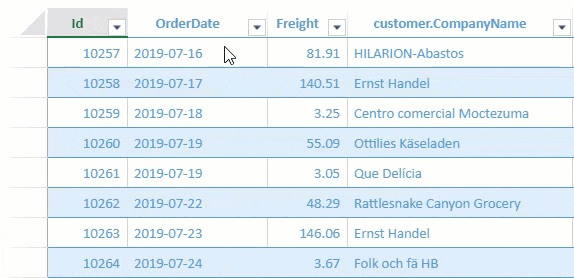
直接ドラッグすると、セルの値がコピーされ、[Ctrl]キーを押しながらドラッグすると連続データが入力されます。
ドラッグ後に表示されるポップアップメニューを使用することでドラッグフィルの結果を「セルのコピー」や「連続データ」に変更できます。
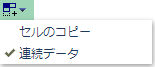
-
ドラッグアンドドロップは、選択した領域の選択境界線をドラッグして、対象セルにドロップすることで選択元のセルの値を切り取り、ドロップ先に貼り付けます。
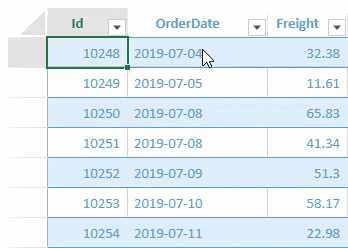
-
ドラッグコピーは、[Ctrl]キーを押しながら選択した領域の選択境界線をドラッグし、対象セルにドロップすることで選択元のセルの値をコピーし、ドロップ先に貼り付けます。
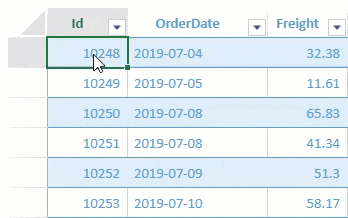
ショートカットキー
テーブルシートは、「挿入および更新されたすべての行を保存する」などのテーブルシート特有の操作を含めてさまざまなショートカットキーをサポートしています。
テーブルシートがサポートするショートカットキーは以下のとおりです。
| 操作 | ショートカットキー |
|---|---|
| 入力・編集 | |
| コピー | [Ctrl]+[C] |
| 切り取り | [Ctrl]+[X] |
| 貼り付け | [Ctrl]+[V] |
| 編集モードの開始 | [F2] |
| 直接入力 | 文字 |
| 編集モードの終了 | [Esc] |
| 削除 | [Del] |
| 削除して編集モードの開始 | [BackSpace] |
| 入力を完了して下に移動 | [Enter] |
| 入力を完了して上に移動 | [Shift] + [Enter] |
| 次の行の入力 | [Alt]+[Enter], [Ctrl]+[Enter] |
| 挿入および更新されたすべての行を保存する | [Ctrl] + [Shift] + [S] |
| 移動 | |
| 上に移動 | [↑] |
| 下に移動 | [↓] |
| 左に移動 | [←] |
| 右に移動 | [→] |
| 下に移動 | [Enter] |
| 右に移動 | [Tab] |
| 左に移動 | [Shift] + [Tab] |
| 上・下・左・右側の最初セルに移動 | [Ctrl] +矢印 |
| 次のページに移動 | [PgDn] |
| 前のページに移動 | [PgUp] |
| 選択 | |
| 選択領域をクリックされたセルまで拡張 | [Shift] + マウスクリック |
| 選択領域を上下左右のセルまで拡張 | [Shift] +矢印 |